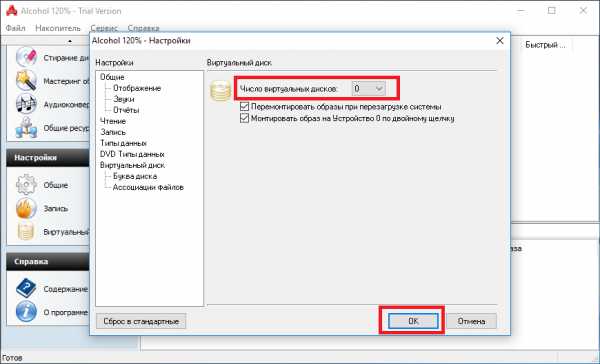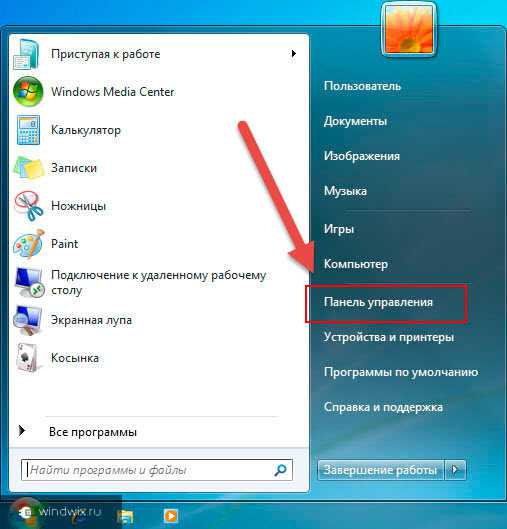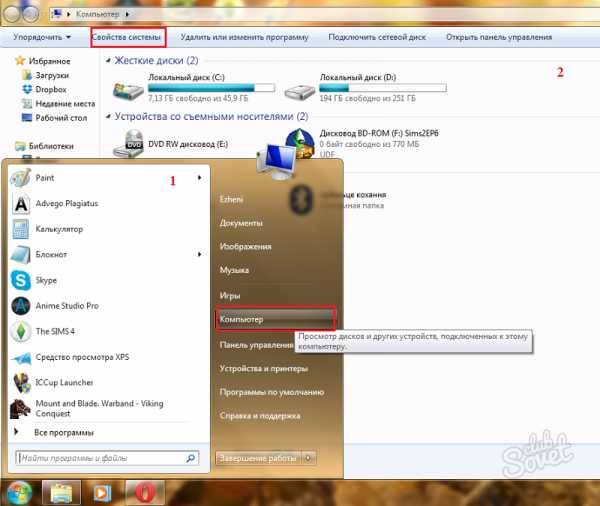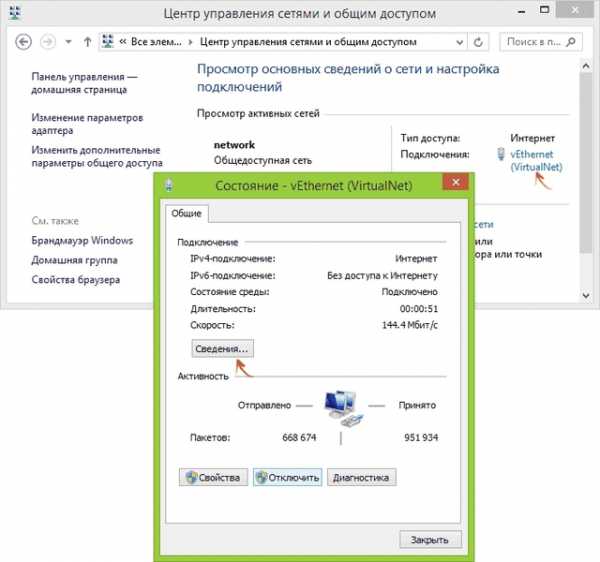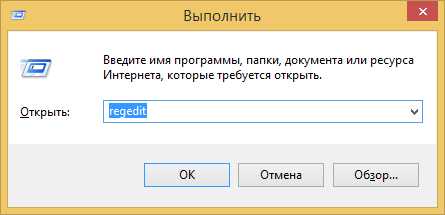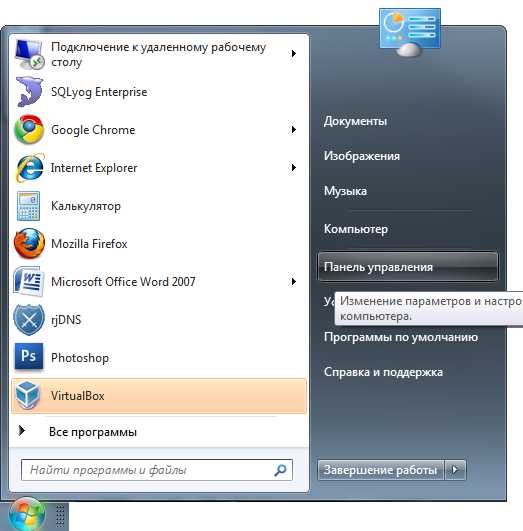Как убрать обновления windows 7
Похожие записи
 Наверняка многие из Вас знают, что windows 7 стала максимально сильно отличаться от своих предшественников и одним из таких отличий, конечно же является центр обновления. Благодаря которому пользователи могут запросто установить все нужные драйвера для своего компьютера, не рыская часами по интернету, не затрудняя себя поиском болванок с драйверами. windows решил внедрить такую систему, позаимствовав идею у своего главного конкурента Linux. Но как же быть если необходимо отключить эти обновления windows 7 ? Существует огромное количество причин почему люди отключают эти обновления:
Наверняка многие из Вас знают, что windows 7 стала максимально сильно отличаться от своих предшественников и одним из таких отличий, конечно же является центр обновления. Благодаря которому пользователи могут запросто установить все нужные драйвера для своего компьютера, не рыская часами по интернету, не затрудняя себя поиском болванок с драйверами. windows решил внедрить такую систему, позаимствовав идею у своего главного конкурента Linux. Но как же быть если необходимо отключить эти обновления windows 7 ? Существует огромное количество причин почему люди отключают эти обновления:
- Нет или слишком малая скорость интернета
- Компания майкрософт изредка радует пользователей своими обновлениями безопасности, после которых напрочь слетают халявные лицензии
- Иногда из-за обновления тех или иных драйверов может слететь система:) да и такое бывает
- Просто не охота их ставить или хотят временно их отключить
Если Вам все же необходимо убрать эти обновления, читаем дальше:
Отключаем обновления в windows 7
Нам необходимо нажать на значок меню пуск и выбрать панель управления :
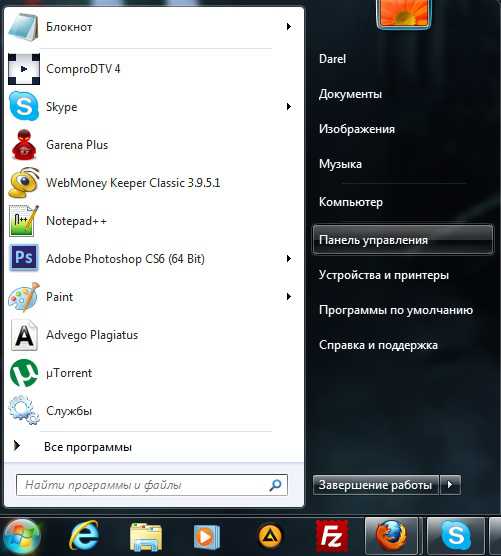
В открывшемся окне выбираем в правом верхнем углу крупные значки и ищем в списке Центр обновления Windiws:
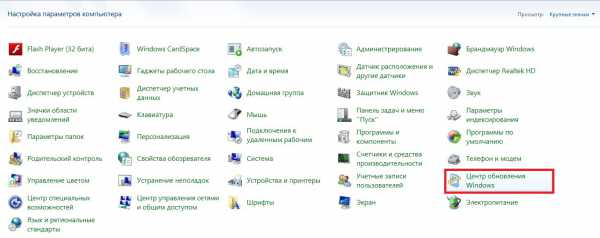
Видим такую картину :
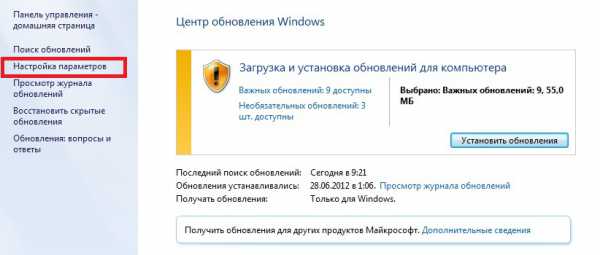
В открывшемся окне нажимаем Настройка параметров и видим такое окно:
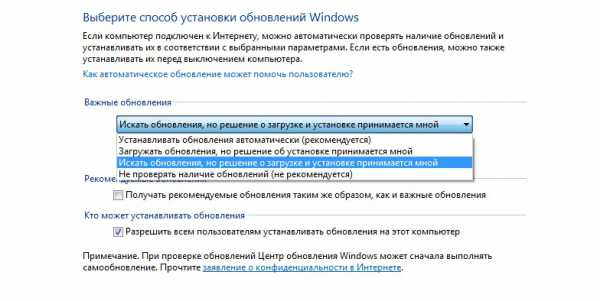 В выпадающем списке выбираем Не проверять на наличие обновлений, жмем ОК . Все на этом отключение обновлений закончено.
В выпадающем списке выбираем Не проверять на наличие обновлений, жмем ОК . Все на этом отключение обновлений закончено.
И еще одна информация для творческих людей, если вам понадобилась печать постеров, то смело заходите на страничку сайта https://ayaprint.ru и получите всю необходимую информацию.
variatech.ru
Как отключить обновления на Виндовс 7 и удалить установленные
Здравствуйте. Если Вы используете не лицензионную версию Wиндовс, то сразу же после установки ОС следует узнать, как отключить обновления на Виндовс 7, чтобы не слетела «пиратская» активация. Могут быть и другие причины отключения службы Update, о которых я поведаю далее в статье.
Причины деактивации процесса обновления
- Вы используете медленное соединение с интернетом, и процесс скачивания «обнов» тянет на себя весь трафик;
- Некоторые апдейты способны вызвать конфликт в системе, и Вы получите «синий экран» или что-то подобное при включении ПК;
- Обновления безопасности могут раскрыть Ваш «злой умысел» — использование неофициальной ОС;
- Вас всё устраивает, и обновы не нужны.
Как отключить?
Делается это просто через «Центр обновления», в который можно попасть двумя способами:
- В главном меню (имеется в виду «Пуск») находим пункт «Компьютер», наводим на него курсор мыши и жмем правую кнопку.
- Отобразиться контекстное меню, где следует выбрать «Свойства».
- Откроется новое окно. Здесь показана разная информация о системе, в том числе и версия ОС (в данном примере – Максимальная). Переводим взгляд в нижний левый угол, где есть нужная нам ссылка:
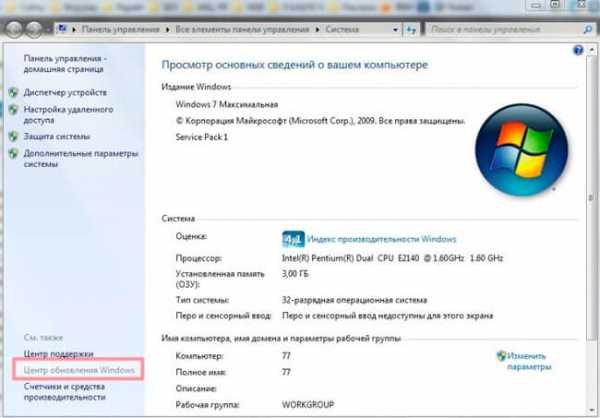
А вот и второй вариант (на случай, если первый не сработал):
- Через наше любимое меню «Пуск» входим в «Панель управления»;
- Кликаем по разделу «Центр обновления…», чтобы попасть в нужное место.
- Ориентируемся на вышерасположенный скрин и переходим в «Настройку»:
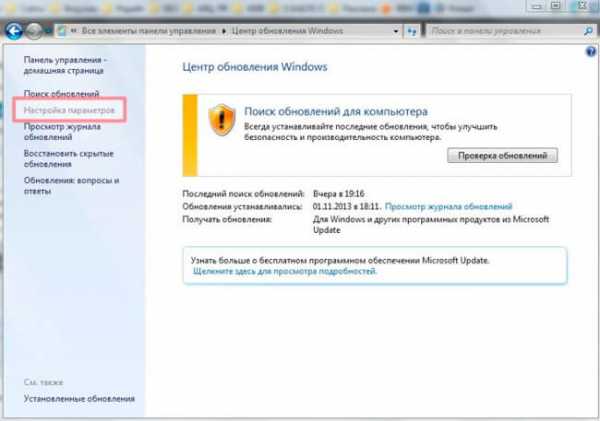
- В открывшемся окне можно из раскрывающегося списка выбрать подходящий вариант. По умолчанию выставлена автоматическая проверка и установка:
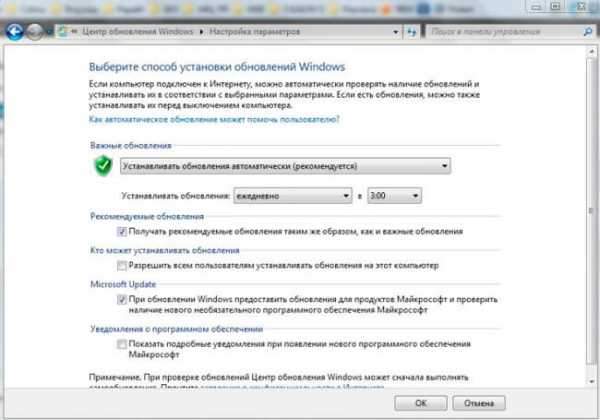
- Как отключить центр обновления Виндовс 7? Для решения нашей задачи следует указать опцию «Не проверять…».
- Осталось только нажать на ОК, чтобы «приказать» системе сохранить изменения.
А теперь перейдем к рассмотрению не менее важной темы.
Удаляем установленные обновления
Бывает так, что при включении и выключении ПК Виндовс пытается обновить систему, но после полной загрузки Вы начинаете замечать нестабильность работы. Если в последнее время Вы не устанавливали сомнительный софт или драйвера, то причина проблемы кроется в «кривом» апдейте. Придется вручную его искать и удалять.
Делается это просто из центра обновления windows:
- В главном меню (имеется в виду «Пуск») находим пункт «Компьютер», наводим на него курсор мыши и жмем правую кнопку.
- Отобразиться контекстное меню, где следует выбрать «Свойства».
- Откроется новое окно. Здесь показана разная информация о системе, в том числе и версия сборки (в моем случае – service pack 1). Переводим взгляд в нижний левый угол, где есть нужная нам ссылка:
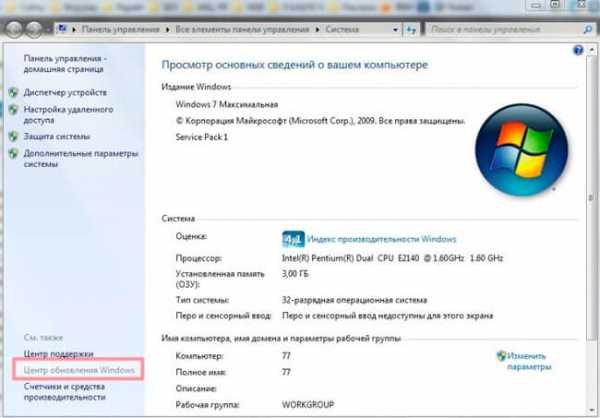
- В основном окне службы слева есть ссылка на просмотр журнала инсталлированных апдейтов. Кликаем по ней.
- Отобразится список с указанием названия, успешности, даты обновления. Анализируем эти данные, чтобы определить проблемный элемент.
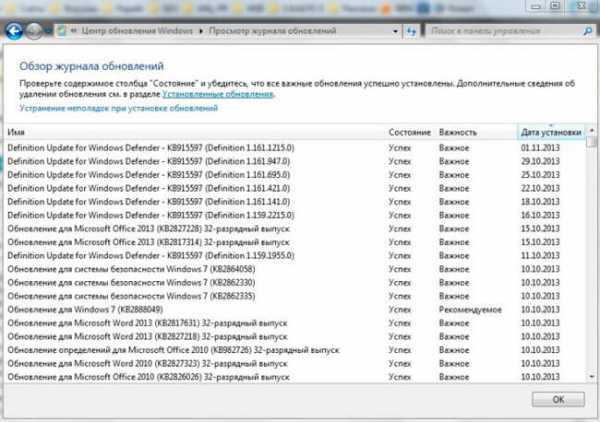
Простейшим способом устранения конфликта станет возврат к ранее созданной точке восстановления. Но если эта возможность не была активирована заблаговременно, то придется удалять вручную проблемные апдейты.
Как сделать откат обновлений windows 7?
Как отключить обновления Виндовс 7 я расказал. Теперь поведаю об удалении уже установленных апдейтов. Для этого следует зайти в уже знакомый нам «Центр…» и в самом низу кликнуть по ссылке «Установленные обновления» (не обращайте внимание на красный прямоугольник на скрине):
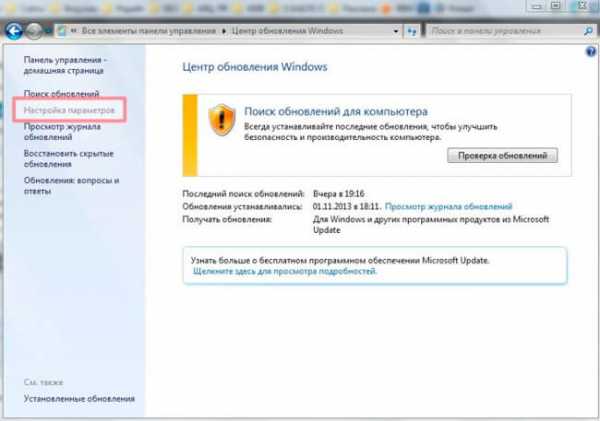
Откроется перечень, где следует найти ранее отмеченные компоненты, выделить их (по одному) и нажать на заветную кнопку удаления (сверху).
Приходилось мне как-то подобным образом избавляться от 110 элементов. Процедура не сложная, но очень длительная. Надеюсь, Вам не придется столкнуться с подобным.На этом все! Уверен, теперь Вы знаете, как отключить обновления на Виндовс 7. Свои пожелания и вопросы оставляйте в комментариях. И не забывайте делиться полезной статьей с друзьями. Пусть они тоже узнают, как отказаться от апдейтов, которые могут довести до windows 10.
С уважением, Виктор
it-tehnik.ru
Как убрать обновление windows 7 | Компьютерные ЛЮДИ
 На сегодняшний день очень много пиратской продукции, особенно это касается операционных систем.
На сегодняшний день очень много пиратской продукции, особенно это касается операционных систем.
windows 7 на данный момент одна из самых популярных ОС, они постоянно выпускают обновления для борьбы с пиратством. Так вот, в сегодняшней статье я вам расскажу Как убрать обновление windows 7, а именно мы обсудим два пункта:
- Удаление установленного обновления
- Отключение обновления windows
Если вам нужно удалить уже установленное обновление, то делаем следующие действия:
Нажимаем Пуск — Панель управления.
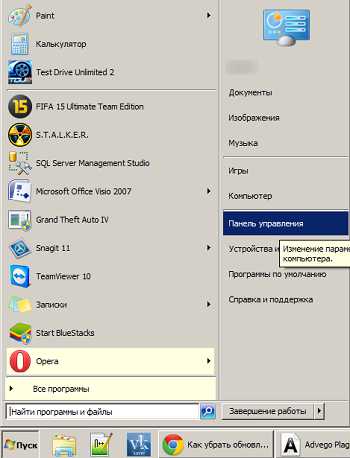
Смотрим чтобы Просмотр был на параметре Категория и выбираем пункт Система и безопасность.
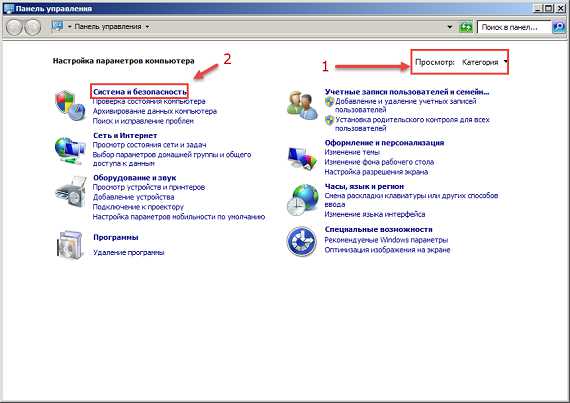 Осталось буквально пару шагов. Выбираем пункт Просмотр установленных обновлений.
Осталось буквально пару шагов. Выбираем пункт Просмотр установленных обновлений. 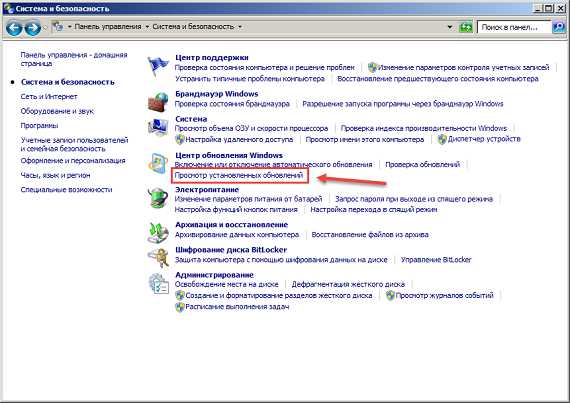
Выбираете нужное вам обновление -> клацаете на него один раз -> и нажимаем кнопку Удалить.
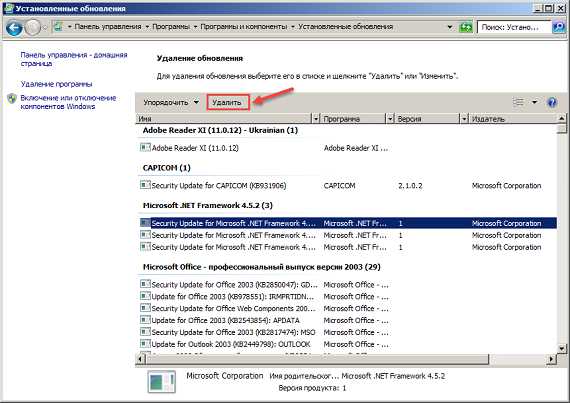 Чтобы ваш windows перестал автоматически перестал загружать и устанавливать обновления, делаем следующее:
Чтобы ваш windows перестал автоматически перестал загружать и устанавливать обновления, делаем следующее: Делаем все тоже, что и в прошлом пункте, только вместо Просмотр установленных обновлений нажимаем Включение или отключение автоматического обновления.
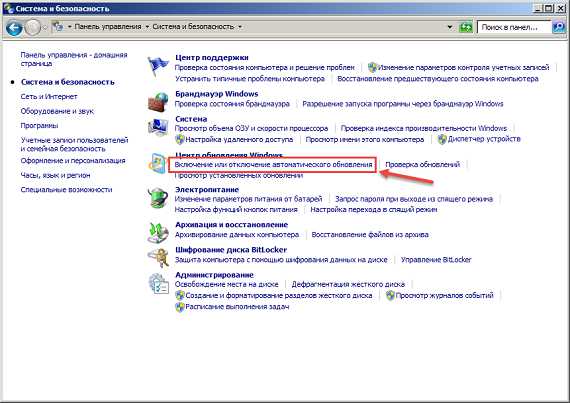 Осталось только одно действие. И в заключение, выбираете, что нужно сделать с обновлениями.
Осталось только одно действие. И в заключение, выбираете, что нужно сделать с обновлениями. 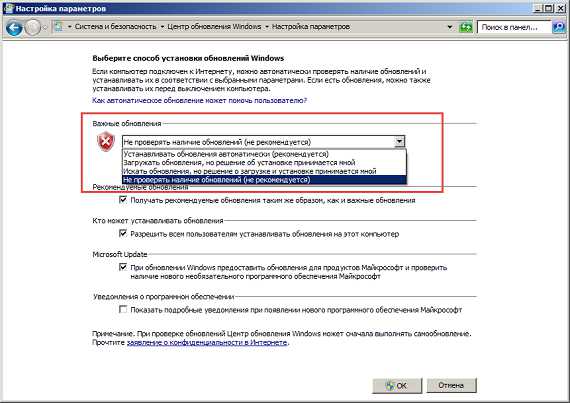
Добавить комментарий
searchprogram.ru